Correggi l’errore ERR_TIMED_OUT in Chrome su Windows 11
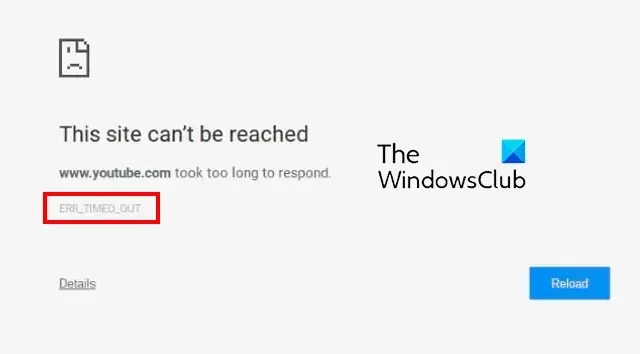
Stai riscontrando l’ errore ERR_TIMED_OUT in Google Chrome ? Alcuni utenti continuano a ricevere questo messaggio di errore ogni volta che tentano di visitare un sito Web in Google Chrome. Ora, cos’è questo errore e come correggere questo errore, scopriamolo in questo post.
Che cosa causa un errore di timeout?
Un errore di timeout si verifica quando il browser non è in grado di raggiungere un sito Web a causa del tempo impiegato troppo tempo per rispondere alla tua richiesta. Ora, ci possono essere diversi motivi per cui ricevi l’errore ERR_TIMED_OUT in Chrome. È probabile che tu lo sperimenti a causa di problemi di connettività Internet. Oltre a ciò, se il sito Web che stai tentando di visitare è bloccato sul tuo sistema, potresti riscontrare questo errore. Potrebbe anche essere causato da estensioni Web problematiche, interferenze antivirus, cache danneggiata, ecc.
Come posso correggere un errore di timeout su Chrome?
Per risolvere i problemi di timeout della connessione nel tuo browser Chrome, assicurati che Internet funzioni correttamente. Riavvia il router e poi controlla. A parte questo, controlla il file host di Windows e assicurati che il sito Web con cui stai affrontando il problema non sia bloccato. Puoi anche provare a svuotare Chrome DNS e reimpostare TCP/IP .
Correggi l’errore ERR_TIMED_OUT in Chrome su Windows 11
Per correggere l’errore ERR_TIMED_OUT in Google Chrome, assicurati che la tua connessione Internet funzioni correttamente. Se non ci sono problemi di connettività di rete, puoi utilizzare i seguenti metodi di risoluzione dei problemi per correggere questo errore:
- Apri il sito Web in una scheda di navigazione in incognito.
- Assicurati che i driver di rete siano aggiornati.
- Disabilita temporaneamente il tuo antivirus/firewall.
- Controlla il file Host di Windows.
- Cancella la cartella dei dati utente predefinita.
1] Apri il sito Web in una scheda di navigazione in incognito
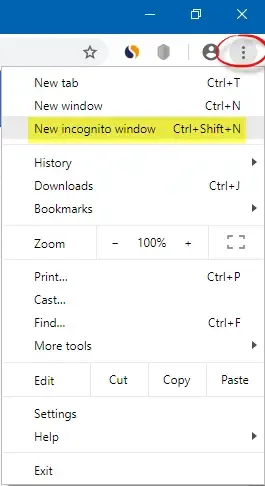
La prima cosa da fare è aprire il sito Web problematico in una scheda di navigazione in incognito e vedere se l’errore persiste. Per farlo, apri Chrome, fai clic sul pulsante del menu a tre punti e seleziona l’opzione Nuova finestra di navigazione in incognito. In alternativa, premi il tasto di scelta rapida Ctril+Maiusc+N per aprire una finestra di navigazione in incognito.
Se l’errore viene risolto in modalità di navigazione in incognito, potrebbero esserci estensioni di terze parti sospette che causano questo errore. Quindi, in tal caso, puoi rimuovere le estensioni problematiche da Chrome utilizzando i passaggi seguenti:
- Innanzitutto, premi il pulsante del menu a tre punti in Chrome e fai clic sull’opzione Altri strumenti> Estensioni .
- Ora, cerca le estensioni problematiche e disabilita l’interruttore ad esse associato uno per uno.
- Per disinstallare un’estensione, utilizzare il pulsante Rimuovi.
2] Assicurati che i driver di rete siano aggiornati
L’errore potrebbe essere facilitato a causa di problemi di connettività di rete causati da driver di rete obsoleti. Pertanto, è necessario assicurarsi che i driver di rete siano aggiornati.
Puoi verificare se sono disponibili aggiornamenti dei driver di rete in sospeso utilizzando l’app Impostazioni di Windows. Avvia Impostazioni utilizzando Win + e passa a Windows Update. Ora, premi Opzioni avanzate e quindi seleziona l’opzione Aggiornamenti facoltativi. Seleziona il driver di rete e altri aggiornamenti facoltativi che desideri installare e fai clic sul pulsante Scarica e installa . Esistono vari altri metodi per aggiornare i driver di rete in Windows.
Al termine, riavvia il PC e avvia Chrome per verificare se l’errore è stato corretto.
3] Disabilita temporaneamente il tuo antivirus/firewall
Potrebbe essere il tuo antivirus o firewall a causare l’errore ERR_TIMED_OUT in Google Chrome. Quindi, disabilita temporaneamente il tuo antivirus/firewall e verifica se l’errore è stato risolto.
4] Controlla il file Host di Windows
La prossima cosa che puoi fare per correggere questo errore è controllare il file Hosts di Windows . È possibile che il sito Web che stai tentando di visitare sia bloccato da un’applicazione di terze parti. Quindi, controlla il file Hosts e verifica se il sito Web problematico è elencato. In tal caso, rimuoverlo dal file e verificare se l’errore è stato risolto.
Ecco come puoi farlo:
- Innanzitutto, apri Esplora file utilizzando il tasto di scelta rapida Win + E.
- Ora, vai all’indirizzo seguente:
C:\Windows\System32\drivers\etc - Successivamente, seleziona il file hosts e aprilo in Blocco note.
- Ora, controlla se il sito Web che desideri aprire è elencato e rimuovi la sua voce dal file host.
- Successivamente, salva il file hosts e prova ad aprire il sito Web in Chrome
5] Cancella la cartella dei dati utente predefinita
Un’altra soluzione che puoi provare a risolvere l’errore ERR_TIMED_OUT in Google Chrome è eliminare la cartella predefinita all’interno della cartella della cache di Chrome. Potrebbe essere un profilo utente danneggiato in Chrome a causare l’errore. Quindi, cancellalo usando i passaggi seguenti:
Innanzitutto, chiudi Chrome ed evoca la finestra di dialogo Esegui utilizzando il tasto di scelta rapida Win + R. Quindi, inserisci %LOCALAPPDATA%\Google\Chrome\User Data\ nella casella Apri.
Nella finestra aperta, individuare la cartella predefinita e copiarla e incollarla in un’altra posizione. Dopo aver creato un backup, eliminare la cartella predefinita. Ora riavvia Chrome e controlla se l’errore è scomparso.



Lascia un commento